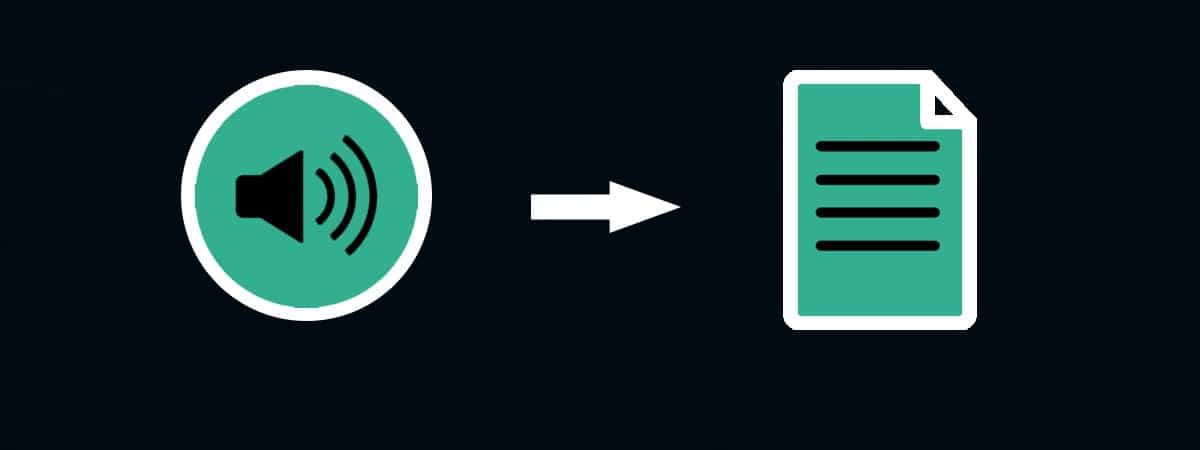
Ajakirjanikud pressikonverentsidel, õpilased tunnis märkmeid tegemas, huvitavaid taskuhäälingusaateid alla laadimas... On palju olukordi, kus soovime teha usaldusväärseid transkriptsioone, tõlkides dokumendi või helisõnumi tekstiks. Nagu ikka, tuleb tehnoloogia meile appi. Selles postituses analüüsime parimaid tööriistu, mis meid aitavad teisendada heli tekstiks
Kõik järgmised lahendused on loodud aitama meid erinevates olukordades. Sõltuvalt sellest, mida me vajame, on soovitatav valida üks või teine, kuigi allpool kuvatavas loendis on mõned tõeliselt kasulikud universaalsed tööriistad.
Meie valikus on kõik need tööriistad esitatud tähestikulises järjekorras, igal neist on oma eelised ja puudused, nii et need võivad olla rohkem või vähem kasulikud, olenevalt kontekstist, milles me neid kasutama hakkame:
Karu failimuundur
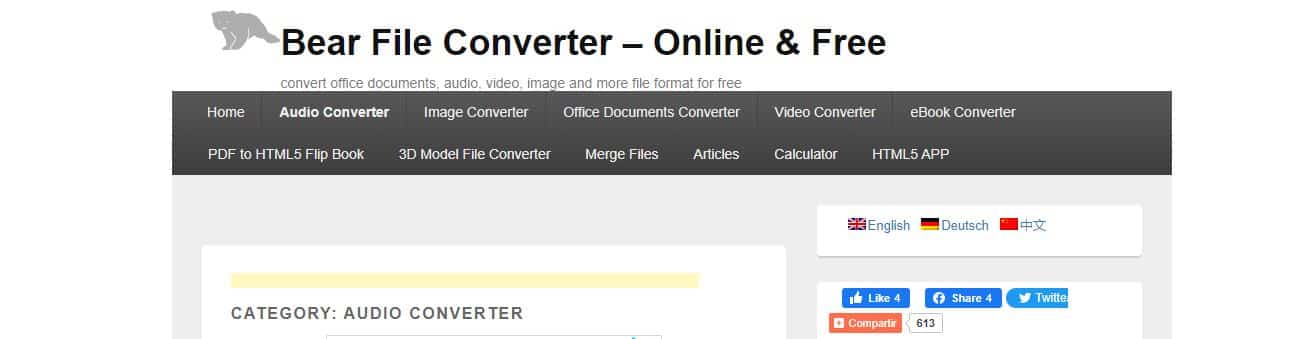
See on üks lihtsamaid valikuid meie loendis, kuigi paljudel juhtudel piisab. Koos Karu failimuundur saame teisendada heli MP3-failidest tekstiks, kuigi see töötab ka muude vormingutega, nagu WAV, MWV ja OGG, kui nende suurus ei ületa 3 MB.
Lisaks sellele piirangule tuleb öelda ka seda, et saadud tulemused ei ole sada protsenti täpsed. Sel põhjusel võime seda tööriista pidada lahenduseks See võib olla väga praktiline õigeaegselt ja kui me ei otsi täiuslikke transkriptsioone.
Lõppude lõpuks on Bear File Converter konversioonidele spetsialiseerunud veebisait, mille peamenüü teine (ja mitte kõige olulisem) lisa on heli-teksti transkriptsioonifunktsioon.
Link: Karu failimuundur
diktaat
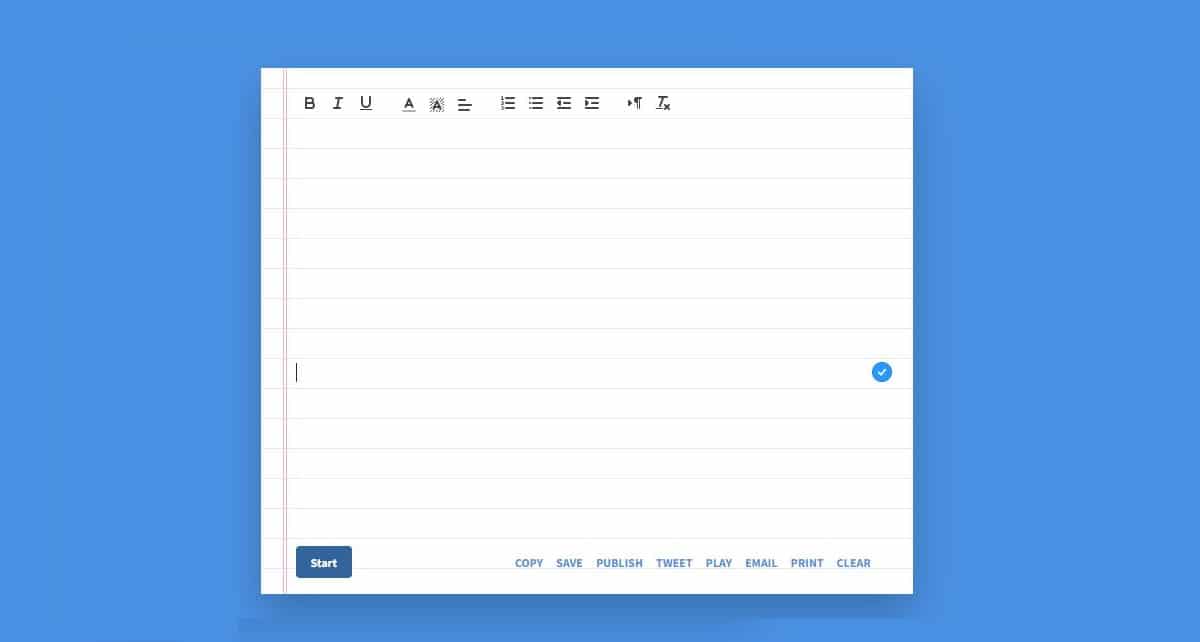
Tugev külg diktaat peitub selle lihtsuses. See ei nõua mingit registreerimist ja selle kasutamine on nii lihtne: peate vaid dikteerima tekste, nii et need ilmuksid ekraanile transkribeerituna. Selleks, et tulemus oleks ootuspärane, on sellel rida vorminduskäske, et õppida dikteerima punkte, komasid, sidekriipse, punkte jne.
Kui heli on tekstiks teisendatud, ilmub see virtuaalsele lehele, mida saame oma soovi järgi vormindada ning seejärel salvestada, kopeerida, printida ja isegi Twitteris jagada. Tähtis: ärge unustage enne dikteerimise kasutamist arvutis, tahvelarvutis või mobiiltelefonis mikrofoni aktiveerida.
Link: diktaat
Kuula kõik
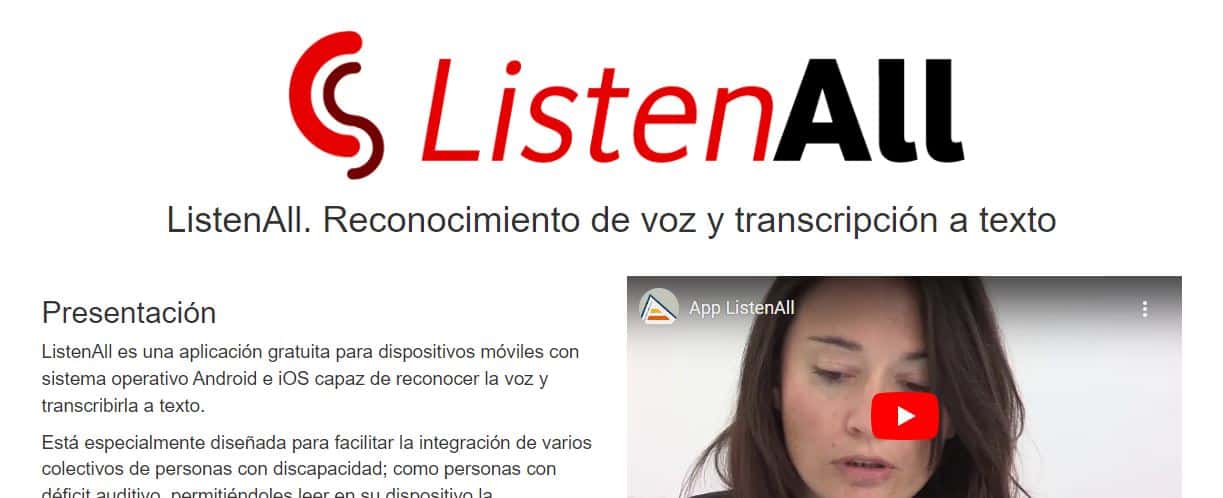
Üks populaarsemaid lahendusi heli tekstiks teisendamiseks nutitelefoni abil: Kuula kõik. Pärast telefoni allalaadimist peame vaid rääkima ja kõik, mida ütleme, kajastub ekraanil. Hiljem on aega parandada, muuta värvi, tüüpi ja fondi suurust ning muid muudatusi.
Samuti tuleb märkida, et see ap on olnud välja töötatud Hispaanias, kuigi see on saavutanud ülemaailmse edu tänu oma liidese teravusele, lihtsale käsitsemisele ja pidevatele värskendustele.
Allalaadimislingid:
Microsofti kõne tekstiks

Täpselt nii, Microsoft pakub oma kasutajatele ka huvitavat teksti transkriptsiooniteenust. Umbes Kõne tekstiks, funktsioon, mis on integreeritud selle ettevõtetele ja arendajatele mõeldud pilvetoodete kataloogi: Azure.
Kuigi see on tasuline teenus, selle tasuta demo on võimalik kasutada ilma registreerimiseta. Seejärel peate lihtsalt klõpsama nuppu "Rääkima" ja alustama mikrofoni kasutamist. Samuti on võimalik laadida helifaili ja valida erinevaid valikuid: keel, automaatsed kirjavahemärgid jne. See ei ole lõplik tööriist, mida otsime heli tekstiks teisendamiseks, kuid see võib olla konkreetsete transkriptsioonide jaoks väga kasulik.
Link: Microsofti kõne tekstiks
Otter
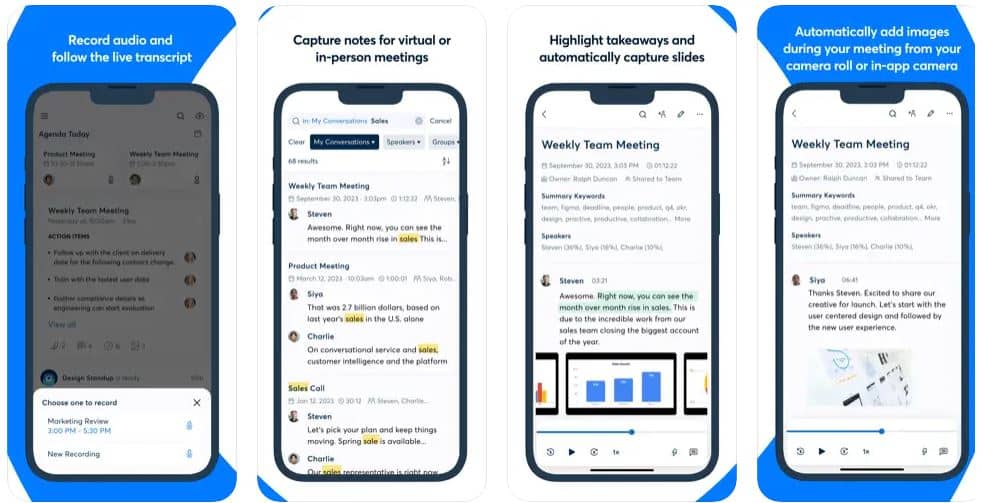
Koos ListenAlliga on üks parimaid mobiilirakendusi heli tekstiks teisendamiseks. Otter Sellel on brauseri versioon ja versioonid iOS-i ja Androidi jaoks. Põhimõtteliselt on tegemist lihtsa häälmemoäpiga, mida saab muuhulgas kasutada ka oma sisu transkribeerimiseks.
Nii tuleb täpsustada, et Otter on tasuline teenus, kuigi pakub meile a tasuta versioon 600 minutit kuus, see tähendab umbes 10 tundi transkriptsiooni. See pole üldse halb, tegelikult võib see olla enam kui piisav, et katta valdava enamuse kasutajate vajadused. Oluline on meeles pidada, et see töötab ainult inglise keeles.
Allalaadimislingid:
Kõnetekster
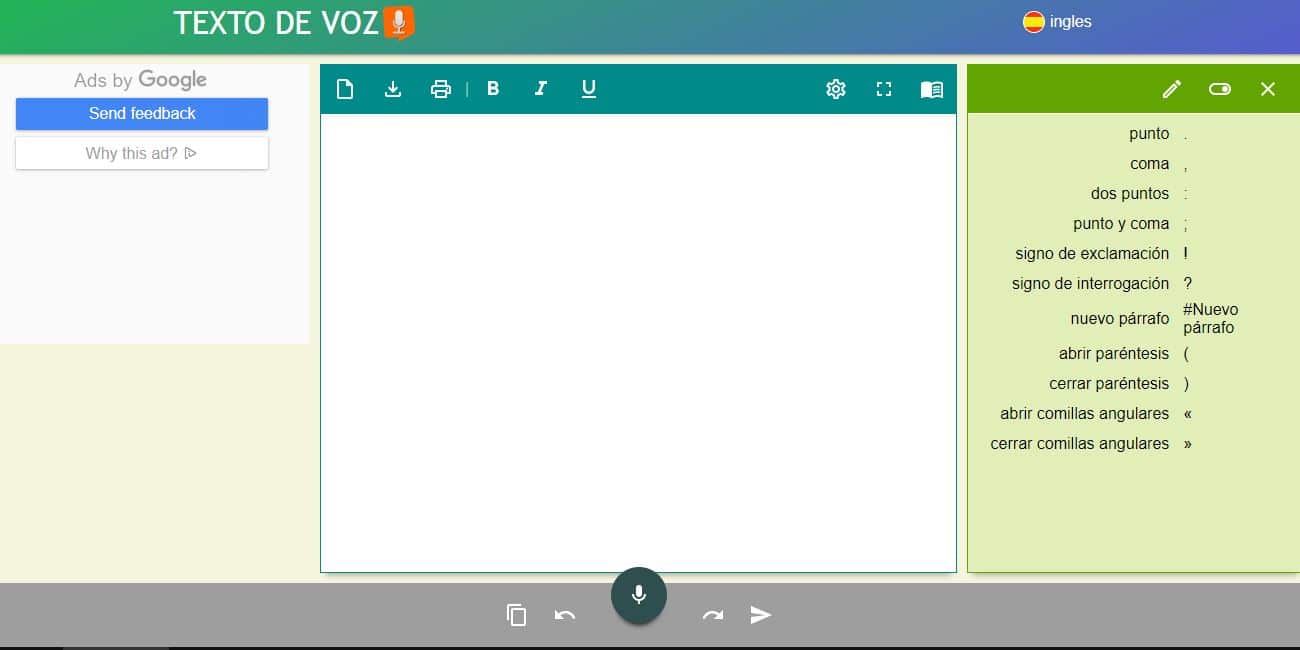
See ei pruugi olla kõige professionaalsem tööriist meie valikus, kuigi tõsi on see, et see töötab üsna hästi. Kõnetekster see on just see, mida me vajame, kui tahame vaid dikteerida ja transkribeerida seda, mida räägime. Seda on lihtne kasutada ja see on saadaval mitmes keeles. Peate lihtsalt valima meie oma ja vajutama "Start" enne kui hakkate rääkima. Lihtsam, võimatu.
Peale selle pakub see heli teksti tõlkija meile mitmeid võimalusi teksti salvestamiseks ja soovitud vormingu andmiseks.
Link: Kõnetekster
Transkribeerija (WhatsAppi jaoks)
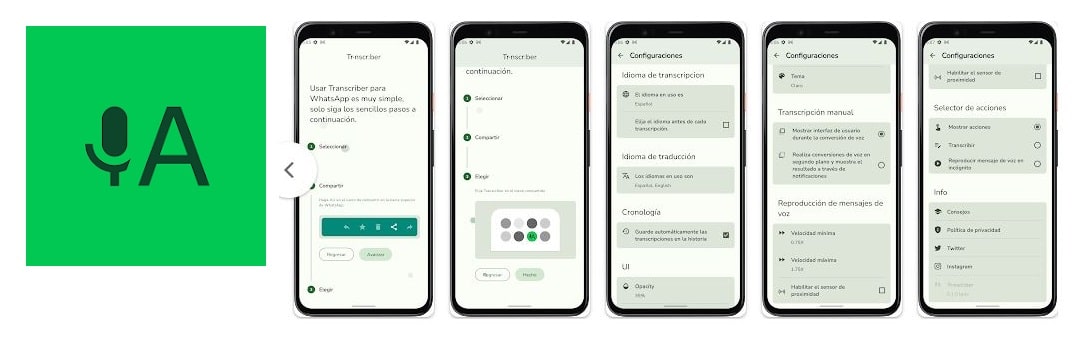
Sulgeme tööriistade loendi helilt tekstile üleminekuks a-ga spetsiaalselt loodud WhatsAppis kasutamiseks. Need, kes ei pea raiskama aega vestlusesse saabuva pika ja tüütu heli kuulamisele, hindavad selle tõelist kasulikkust. Transcriber.
Selle kasutamiseks peate selle installima eraldiseisva rakendusena. Kui see on tehtud, on kasutusrežiim tõesti lihtne: peate lihtsalt valima WhatsAppis häälsõnumi ja klõpsama jagamisnuppu. Järgmisel ekraanil, kus kuvatakse heli jagamiseks kasutatavate rakenduste loend, peate lihtsalt valima WhatsAppi jaoks Transcriber. Rakendus teeb ülejäänu.
Lõpuks mainime ka mõnda lahendusi kui Google pakub nende ülesannete täitmiseks. Mõned neist võivad olla tõeliselt huvitavad:
- Gboard, kuna virtuaalsel klaviatuuril on dikteerimise alustamiseks mikrofoni ikooniga nupp.
- Google Docs'i, Google'i tekstiredaktor, millel on ka dikteerimisfunktsioon.
- Google'i kiirtranskriptsioon, tööriist, mis on mõeldud teatud tüüpi kuulmispuudega inimestele, kuid mida saame kasutada ka transkriptsioonide tegemiseks.